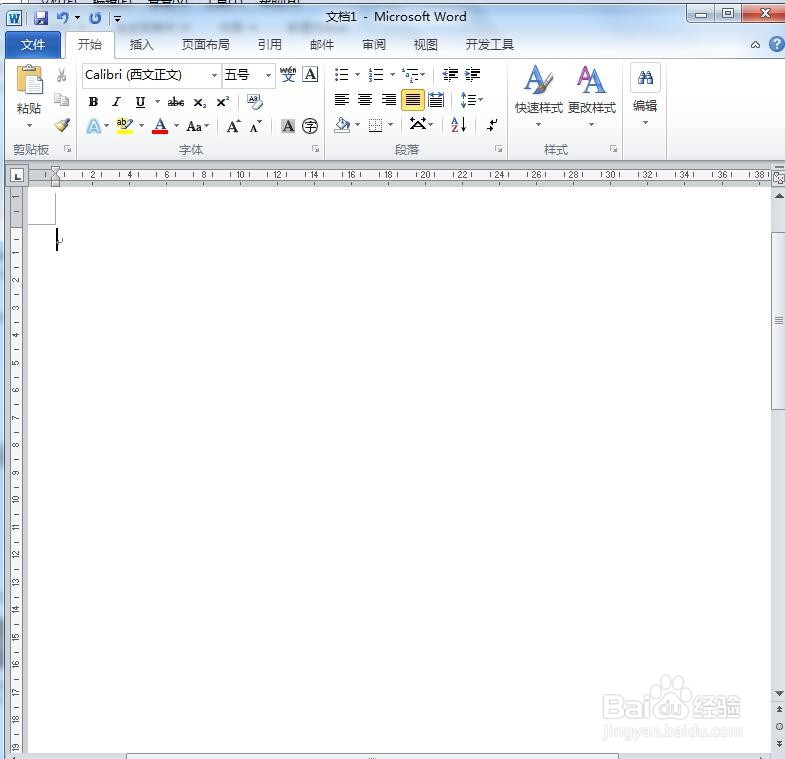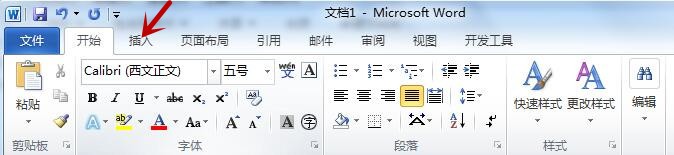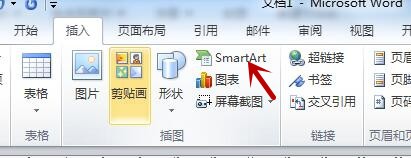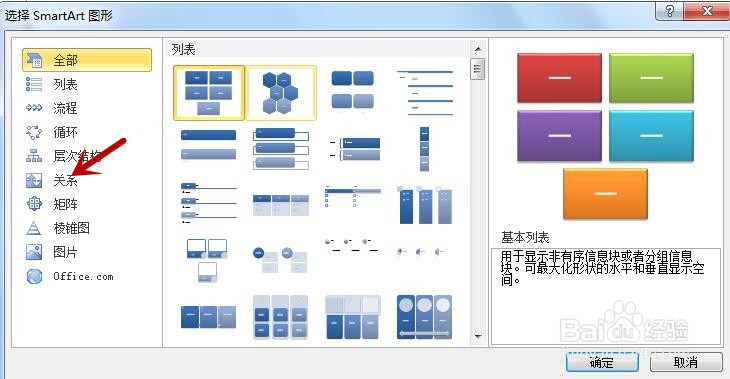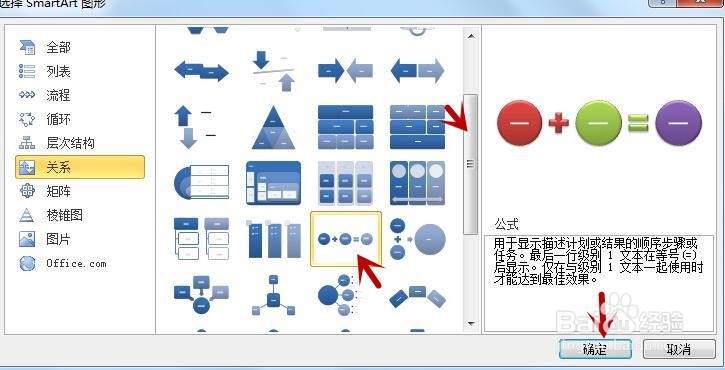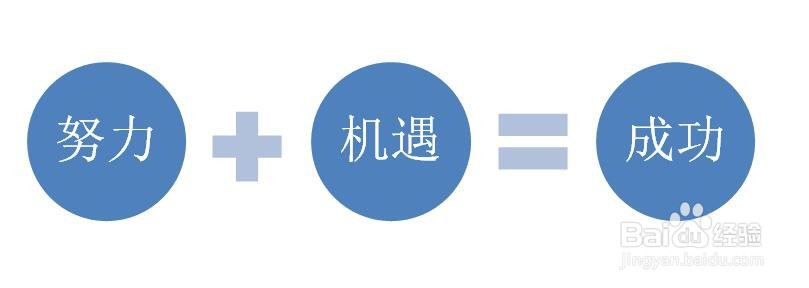word文档中如何插入和编辑SmartArt图形
1、电脑桌面双击word2010打开主界面
2、鼠标选中功能区中"插入"选项卡
3、在"插图"组内单击"SmartArt"命令
4、弹出"选择SmartArt图形"对话框,单击左侧"关系"选项
5、在"关系"选项界面右侧按住鼠标左键向下拖动滑块,找到并选中如下兔脒巛钒图箭头所示图形,点击"确定"按钮
6、回到Word文档编辑区,给图形中的文本添加内容,如下图所示
声明:本网站引用、摘录或转载内容仅供网站访问者交流或参考,不代表本站立场,如存在版权或非法内容,请联系站长删除,联系邮箱:site.kefu@qq.com。
阅读量:32
阅读量:62
阅读量:76
阅读量:96
阅读量:37